Nếu như bạn cảm thấy mình đang bị làm phiền bởi các âm thanh cảm ứng trên điện thoại Samsung Note 8 của mình thích cách tắt âm thanh cảm ứng Samsung Note 8 dưới đây sẽ giúp bạn giải quyết vấn đề này nhanh chóng, không những vậy bạn cũng sẽ hạn chế tối đa việc làm phiền những người xung quanh khi tắt được các âm thanh cảm ứng này.
- Tắt âm thanh cảm ứng trên Samsung Galaxy Note 7
- Tắt âm thanh cảm ứng trên Galaxy S6
- Hướng dẫn tùy chỉnh âm thanh trên Samsung Galaxy Note 5
- Tắt âm thanh cảm ứng trên Samsung Galaxy S7 Edge
- Tắt âm thanh cảm ứng trên Samsung S7
Chúng ta đã cùng nhau tìm hiểu khá nhiều các bài viết thủ thuật thú vị trên thiết bị Samsung Note 8 như cách chụp màn hình Samsung Note 8, nghe thì đơn giản nhưng với sự thay đổi lớn về thiết kế thì cách chụp màn hình Samsung Note 8 đã khác đi rất nhiều so với các thiết bị Samsung trước đó. Còn trong bài viết này chúng ta sẽ tiếp tục tìm hiểu cách tắt âm thanh cảm ứng trên Samsung Note 8.

Hướng dẫn tắt âm thanh cảm ứng trên Samsung Galaxy Note 8
Để thực hiện cách tắt âm thanh cảm ứng Samsung Note 8 chúng ta thao các các bước như sau:
Bước 1 : Các bạn truy cập vào ứng dụng Cài đặt từ màn hình Menu ứng dụng như hình dưới để can thiệp vào các cài đặt thiết lập hệ thống thiết bị.

Bước 2 : Tại đây để chúng ta có thể thao tác thực hiện cách tắt âm cảm ứng Samsung Note 8 chúng ta ấn chọn mục Âm thanh và Rung từ danh sách các tính năng.
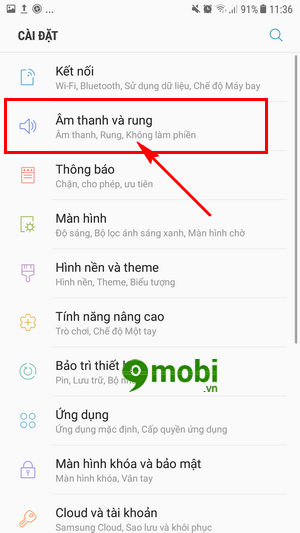
Bước 3 : Tại đây chúng ta có 2 lựa chọn để thực hiện cách tắt âm thanh cảm ứng trên Samsung Note 8, đầu tiên chúng ta có thể ấn chọn mục Chế độ âm thanh của thiết bị như hình dưới.
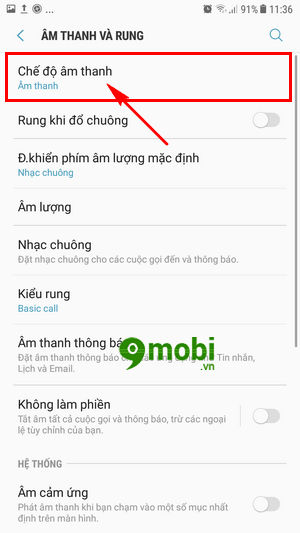
Bước 4 : Tại đây để tắt âm cảm ứng Samsung Note 8 chúng ta chỉ việc ấn chọn tùy chọn Tắt âm .
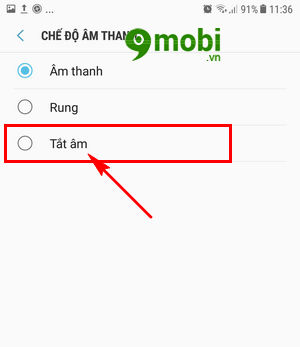
Bước 5 : Cách thứ 2 chúng ta vuốt màn hình xuống dưới trong danh sách các mục tính năng Âm thanh và Rung này.
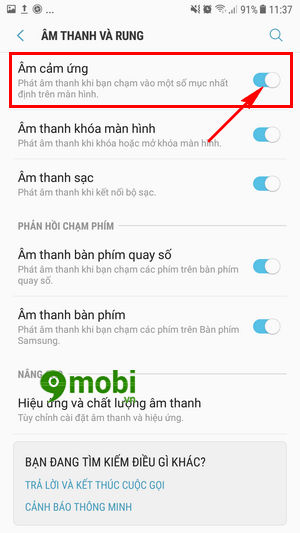
Tại đây các bạn có thể thấy mục Âm cảm ứng, ấn chọn vào đó để tắt kích hoạt cũng như tắt âm cảm ứng trên Samsung Note 8.
Bước 6 : Sau khi chúng ta đã tắt âm cảm ứng trên Samsung Note 8, để nâng hiệu quả các bạn có thể lựa chọn tắt các tùy chọn khác như hình dưới.
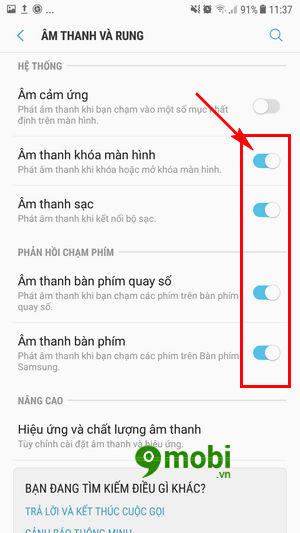
Như vậy chúng ta đã vừa cùng nhau đi tìm hiểu thêm 1 thủ thuật thú vị trên các thiết bị Samsung Note 8 vô cùng đẳng cấp đó chính là tắt âm thanh cảm ứng trên Samsung Galaxy Note 8 để giúp bạn tránh được những tình huống chớ trêu, ảnh hưởng tới người xung quanh khi các âm thanh cảm ứng trên thiết bị liên tục xuất hiện và làm phiền bạn.
Ngoài ra khi bạn sở hữu một thiết bị Samsung Note 8 chính hãng tại Việt Nam một điều mà bạn cần phải nắm bắt và quan tâm đó chính là cách kiểm tra bảo hành Samsung Note 8 của mình. Khác với trước kia hiện nay việc kiểm tra bảo hành điện tử đã vô cùng dễ dàng, vì vậy hãy trang bị cho mình thêm kiến thức cách kiểm tra bảo hành Note 8 để nắm bắt được thời gian bảo hành, bảo dưỡng thiết bị của mình nhé.
https://9mobi.vn/tat-am-thanh-cam-ung-tren-samsung-galaxy-note-8-19723n.aspx
Nếu bạn đang dùng S6, bạn tham khảo cách tắt âm thanh cảm ứng trên Samsung S6 tại đây